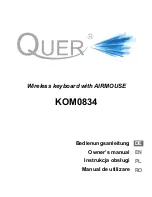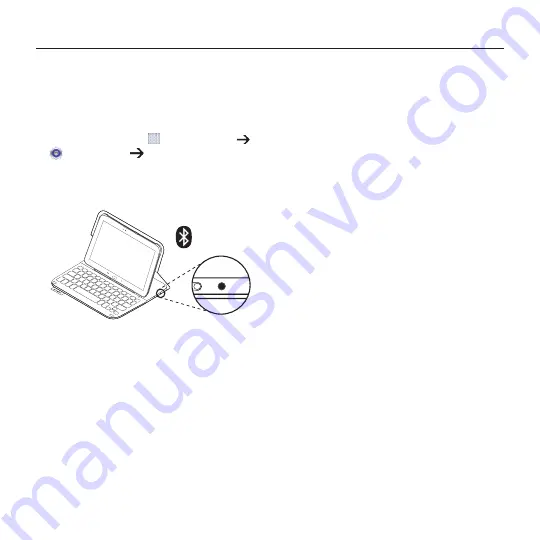
101 Dansk
Logitech Ultrathin Keyboard Folio - til Samsung GALAXY Tab4 10.1
Sådan etableres binding til en anden tablet-pc
1.
Kontrollér at tastaturet er tændt.
2.
Kontrollér at Bluetooth er aktiveret
på tablet-pc'en.
På den pågældende startside skal du
trykke på afsnittet Applikationer
Indstillinger Netværksforbindelser
og tænde for
Bluetooth-kontakten
.
3.
Tryk på knappen til etablering
af Bluetooth-binding:
®
Når statusindikatoren blinker blåt
(hurtige blink), kan tastaturet registreres,
og der kan etableres binding til
tablet-pc'en. Tastaturet kan registreres
i 3 minutter.
4.
Etabler nu binding mellem
tastaturomslaget og tablet-pc'en.
(i) På tablet-pc'ens side med
Bluetooth
-
indstillinger skal du vælge "Ultrathin
Keyboard Folio S410" på listen over
Tilgængelige enheder
.
(ii) Angiv den viste pinkode ved hjælp
af tastaturomslaget når du bliver
bedt om det.
Når forbindelsen er oprettet,
lyser statusindikatoren blåt uden
at blinke et øjeblik før den slukkes.
Summary of Contents for Ultrathin Keyboard Folio
Page 138: ...138 v Logitech Ultrathin Keyboard Folio Samsung GALAXY Tab4 10 1 1 tablet 2 tablet...
Page 142: ...142 v Logitech Ultrathin Keyboard Folio Samsung GALAXY Tab4 10 1 1 micro USB USB 2 USB...
Page 143: ...143 v Logitech Ultrathin Keyboard Folio Samsung GALAXY Tab4 10 1 1 2 3 3 2 1...
Page 150: ...150 Logitech Ultrathin Keyboard Folio Samsung GALAXY Tab4 10 1 1 2...
Page 154: ...154 Logitech Ultrathin Keyboard Folio Samsung GALAXY Tab4 10 1 1 USB USB 2 USB...
Page 155: ...155 Logitech Ultrathin Keyboard Folio Samsung GALAXY Tab4 10 1 1 2 3 3 2 1...
Page 156: ...156 Logitech Ultrathin Keyboard Folio Samsung GALAXY Tab4 10 1 1 2 1 2...
Page 223: ...223 Samsung GALAXY Tab4 10 1 Logitech Ultrathin Keyboard Folio 1 1 2 2...
Page 224: ...224 Samsung GALAXY Tab4 10 1 Logitech Ultrathin Keyboard Folio 1 1 micro USB USB 2 2 USB...
Page 226: ...226 Samsung GALAXY Tab4 10 1 Logitech Ultrathin Keyboard Folio 1 1 2 2 1 1 2 2...
Page 227: ...227 Samsung GALAXY Tab4 10 1 Logitech Ultrathin Keyboard Folio 1 1 2 2 3 3 3 2 1...